Facebook Messenger’ın Resim Göndermemesini Düzeltmenin En İyi 9 Yolu
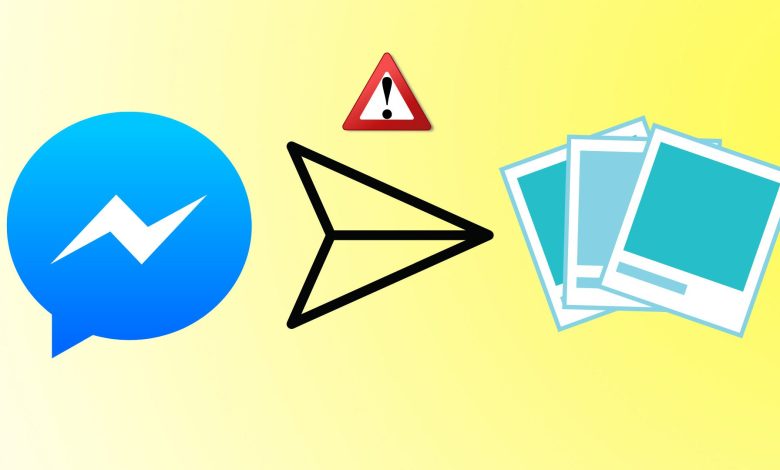
Facebook Messenger, Facebook ve Instagram’dan gelen mesajları entegre eder. Bu yüzden insanlar bunu arkadaşları ve aileleriyle iletişim halinde kalmak için kullanıyor. Ancak, Messenger bazen size sorun çıkarabilir. Bazen uygulama mesaj gönderemez veya galeriden resim gönderemez. İkincisinden muzdaripseniz, sorunu çözmenin birkaç yolu vardır.
1. Medya Boyutunu Kontrol Edin
Facebook Messenger, maksimum ek boyutunu 25 MB olarak sınırlar. Bu ses, video, resimler ve dosyalar için geçerlidir. 108MP kameraları sallayan modern akıllı telefonlarla, 25 MB’tan daha büyük boyutta fotoğraflar çekmek oldukça kolaydır.
Messenger’da paylaşmaya çalıştığınız resmin boyutunu kontrol edin. Nasıl merak ediyorsun? iPhone’da görüntü boyutunun nasıl kontrol edileceğine ilişkin özel yazımızı okuyun.
Büyük medya dosyalarıyla uğraşıyorsanız, burada iki seçeneğiniz kalır. Dosyayı sıkıştırıp genel görüntü boyutunu küçültebilir veya konuşmalarda 2 GB’a kadar medya yükleme desteği sunan Telegram gibi uygulamaları kullanabilirsiniz.
2. Messenger (iPhone) için Mobil Verileri Etkinleştirin
Veri kullanımını azaltmak için iPhone’da mobil veri iznini devre dışı bıraktığınız zamanlar olabilir. Aynısını iPhone’da Messenger için yaptıysanız, onu devre dışı bırakmanın zamanı geldi.
Aşama 1: iPhone’da Ayarlar’ı açın.
Adım 2: Messenger’a ilerleyin.

Aşama 3: Mobil Veri geçişini etkinleştirin.

3. Messenger Veri Tasarrufu Modunu Devre Dışı Bırakın (Android)
Messenger Android uygulaması, mobil veri kullanımını azaltmak için veri tasarrufu modunu etkinleştirmenizi sağlar. Messenger’ın resim göndermemesiyle ilgili sorunlar yaşıyorsanız, aşağıdaki adımları kullanabilir ve Messenger’da veri tasarrufu modunu devre dışı bırakabilirsiniz.
Aşama 1: Android’de Messenger’ı açın.
Adım 2: Üstteki profil resmine dokunun.

Aşama 3: Veri Tasarrufu menüsünü seçin ve seçeneği devre dışı bırakın.

4. İlgili İzinleri Verin
Çoğu kullanıcı, resim göndermek için Messenger’daki varsayılan galeri seçeneğini kullanır. Kurulum sırasında iPhone ve Android’deki Messenger, telefonda kayıtlı görüntülere erişmek için izin isteyecektir. İzni reddettiyseniz, Messenger telefonunuzdaki fotoğraflara erişimde sorunlarla karşılaşacaktır.
iPhone ve Android’de Messenger ortamına izin vermenin zamanı geldi.
iPhone’daki izinler
Aşama 1: Ayarlar’ı açın ve Messenger menüsüne gidin.

Adım 2: Medya erişimine izin vermek için Fotoğraflar’ı seçin ve Tüm Fotoğraflar’a dokunun.

Android’deki izinler
Aşama 1: Messenger uygulaması simgesine uzun basın ve uygulama bilgi menüsünü açın.
Adım 2: Uygulama izinlerine gidin ve Dosyalar ve medya’yı seçin.

Aşama 3: Yalnızca medyaya erişime izin ver seçeneğini seçin.

5. Messenger’ı Durdurmaya Zorla (Android)
Messenger uygulamasını Android’de zorla durdurabilir ve sıfırdan başlayabilirsiniz. Sorunları gidermek için Messenger uygulamasını yeniden başlatıyorsunuz.
Aşama 1: Messenger uygulaması simgesine uzun basın ve uygulama bilgi menüsünü açın.

Adım 2: Alt kısımdaki Durmaya zorla üzerine dokunun ve hazırsınız.

6. Messenger Önbelleğini Temizle (Android)
Bu hile, Messenger uzman kullanıcıları için geçerlidir. Zamanla, Messenger’ı çok fazla önbellek verisiyle tıkamış olabilirsiniz. Messenger gecikmesini de hissedeceksiniz. Android’de Messenger önbelleğini temizlemek için aşağıdaki adımları izleyin.
Aşama 1: Messenger uygulaması bilgi menüsünü açın (yukarıdaki adımlara bakın).
Adım 2: Depolama menüsüne gidin.
Aşama 3: En alttaki Önbelleği temizle seçeneğine dokunun.

7. Messenger Uygulamasını Açık Tutun (iPhone)
Messenger iPhone’da büyük medya dosyalarıyla uğraşırken, resim gönderme işlemi sırasında uygulamayı açık tutmanız gerekebilir.
Uygulamayı arka planda simge durumuna küçültürseniz, iOS arka plan etkinliklerini duraklatabilir ve Messenger’ın resim göndermeme sorunuyla karşılaşmaya devam edersiniz.
8. Messenger Durumunu Kontrol Edin
Facebook, sistem kesintilerine yabancı değil. Sosyal ağ zor bir gün geçiriyorsa, Messenger uygulamasıyla ilgili sorunlarla karşılaşmaya devam edeceksiniz.
Downdetector’a gidip sorunu onaylayabilirsiniz. Başkaları da sizinle aynı sorunu yaşıyor olabilir.
9. Facebook Messenger Uygulamasını Güncelleyin
Eski bir Messenger yapısının kullanılması, günlük kullanımda aksaklıklara ve hatalara yol açabilir. Play Store veya App Store’dan en son Messenger sürümünü yüklemelisiniz.
Messenger’da Medya Gönder
Facebook Messenger’ın resim göndermemesi, medya dosyalarını paylaşmak için alternatifler kullanmanıza neden olabilir. Metin ve medya için birden çok uygulama kullanırsanız iletişim akışını bozabilir. Yukarıdaki püf noktalarını kullanın, sorunu düzeltin ve Messenger’ı kullanmaya devam edin.
Messenger’da özel veya gizli medya paylaşıyorsanız, uygulamadaki gizli görüşme işlevini kullanın.




